Użytkownicy, ustawianie prowizji
Bardzo popularną funkcją programu Medfile® jest ustawianie prowizji pracownika.
Wyróżniamy dwa rodzaje prowizji: domyślną i indywidualną.
Z prowizją związane jest także generowanie raportu prowizyjnego.
Korzystaj z Medfile® ‑ popularnego programu do Elektronicznej Dokumentacji Medycznej.
- Wybieramy poziom „Moje konto” z menu głównego.
- Wskazujemy w kafelkę „Użytkownicy”.
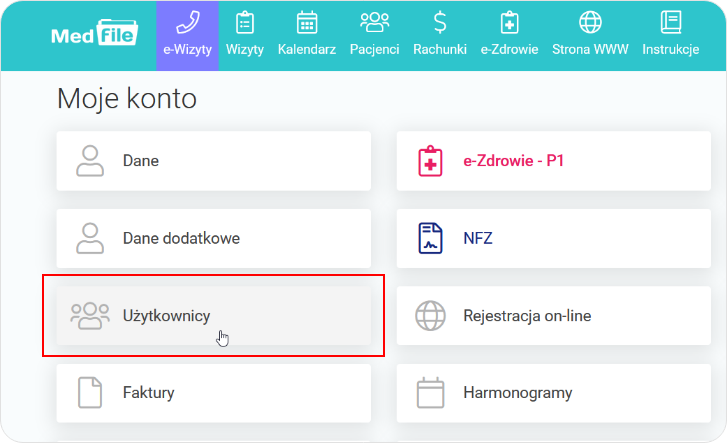
- Na poziomie „Użytkownicy” klikamy w ikonę ołówka przy wybranym użytkowniku.
- Rozpoczynamy edycję użytkownika.
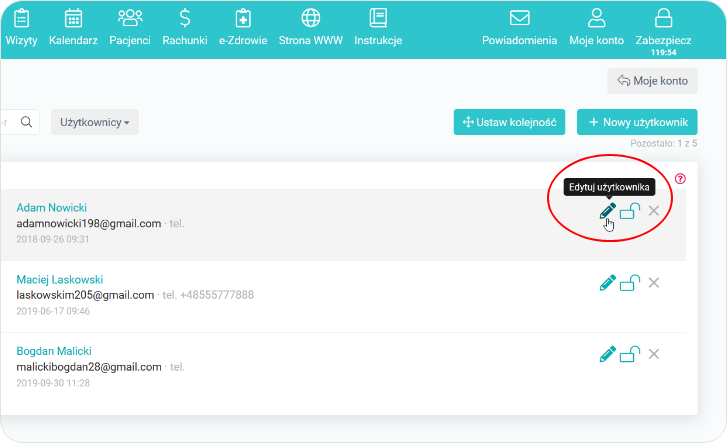
- Przechodzimy do kafla „Usługi + Prowizje”,
- Następnie jeśli jesteśmy na koncie głównym, możemy również z tej perspektywy z listy rozwijanej wybrać odpowiedniego specjalistę, u którego chcemy dokonać modyfikacji w prowizji czy usługach.

- Za pośrednictwem zakładki kategorie możemy u danego specjalisty podejrzeć czy ma aktywowane usługi z danej kategorii,
- Żeby filtrowanie zadziałało poprawnie należy kliknąć w Zastosuj.

- W szybki sposób możemy również wyszukać daną usługę poprzez wpisanie jej w odpowiednie okienko,
- Już podczas wpisywania system będzie nam pokazywał pasujące usługi.

Poprzez zaznaczenie suwaka pokaż aktywne, system wyfiltruje nam wszystkie aktywne usługi u danego specjalisty.

Poprzez aktywowanie suwaka domyślna prowizja możemy we wszystkich aktywnych usługach u specjalisty, ustawić jednakową prowizję wpisując właściwą kwotę cenową lub prowizję procentową.

- Warto pamiętać również o tym, że za pośrednictwem checkboxów można w szybki sposób aktywować usługę specjaliście,
- Również przy aktywowanej usłudze możemy wprowadzić ręcznie indywidualną prowizję cenową lub procentową.

Po wprowadzeniu wszystkich zmian nie możemy zapomnieć o kliknięciu w przycisk Zapisz zmiany.

Po poprawnym zapisaniu zmian - program wyświetli nam komunikat Usługi zostały zapisane.

Korzystaj z funkcji jakie oferuje program dla gabinetu Medfile®.
Zaskoczy Cię intuicyjność i prostota obsługi programu.
Zobacz jak łatwo zorganizować pracę w gabinecie.
Program zgodny z RODO.
Zalety funkcji ustawianie prowizji w programie Medfile®:
- możliwość szybkiego ustawienia prowizji domyślnej
- możliwość ustawienia prowizji indywidualnej osobno dla każdej usługi
- wybór wartości procentowej bądź kwotowej podczas ustawiania prowizji
Najczęściej zadawane pytania
Klikając w rubrykę “Specjaliści” (górny lewy róg kalendarza głównego), wybieramy użytkownika (check), którego kalendarz chcemy mieć widoczny i zatwierdzamy przyciskiem ”Zastosuj”.
Wystarczy kliknąć „Moje konto”, a następnie w zakładkę „Użytkownicy”. Po prawej stronie klikamy w „Nowy użytkownik”. Zobacz więcej.
W zakładce „Użytkownicy” przy lekarzu, którego chcemy usunąć, klikamy w szary krzyżyk (usuń użytkownika).
W zakładce „Użytkownicy” przy lekarzu, którego chcemy edytować, klikamy w „ołówek” po prawej stronie, bądź w imię i nazwisko lekarza. Zobacz więcej.
W trakcie edytowania wybieramy zakładkę „Edytuj uprawnienia”. Zobacz więcej.






































 ENG
ENG




 Zaloguj się
Zaloguj się

 Zwiń menu
Zwiń menu
 Załóż darmowe konto
Załóż darmowe konto 




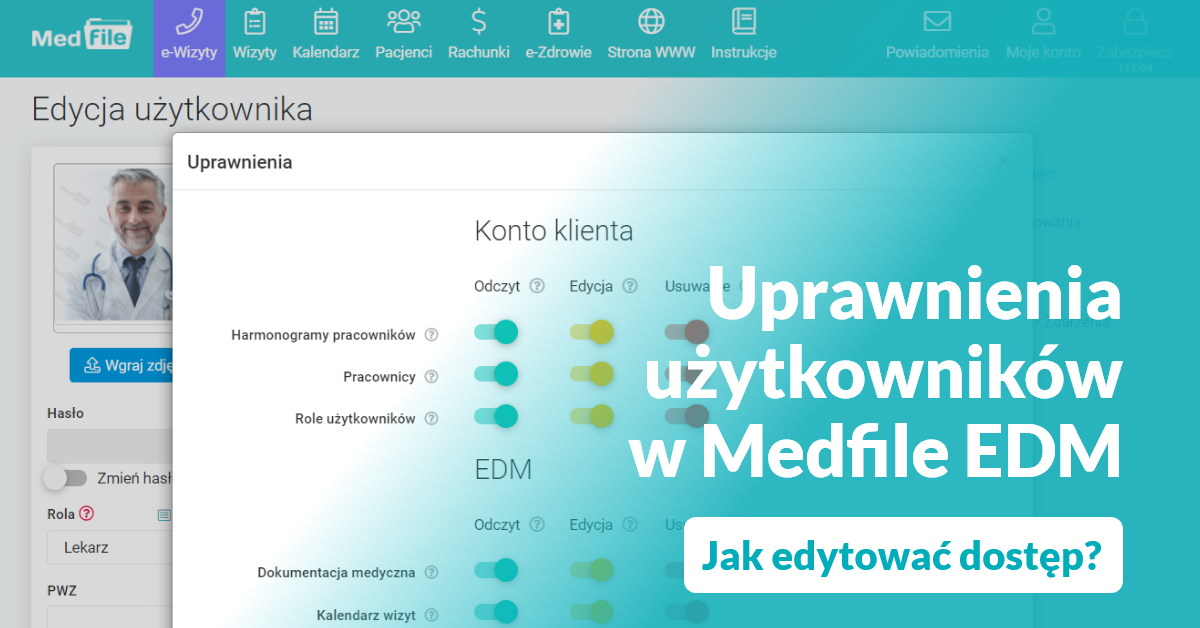









 Pobierz ulotkę
Pobierz ulotkę
